WindowsからWindows Live ムービーメーカーの正式なリリースがなくなった今も、ムービーメーカーを使って動画編集をしておられる方がとても多くおられます。ムービーメーカーは初心者の方でも簡単に動画編集が出来るとても使いやすいソフトです。しかしムービーメーカーに動画や写真素材の読み込みがうまくできないという方もおられるようです。ムービーメーカーに素材の読み込みがうまくできない場合には、読み込む素材とムービーメーカーの対応している拡張子の情報を確認してみると良いでしょう。このページではムービーメーカーの対応する拡張子についてご紹介しています。
動画テンプレートなら編集も簡単
無料でも使えるのに、使わないのはもったいないかも。今すぐダウンロード。
Windows Live ムービーメーカー 2012の対応拡張子
Windows のムービーメーカーは2020年現在では公開されていませんので、バージョン2012が現存する最新バージョンとなります。このページではムービーメーカー2012について取り上げています。
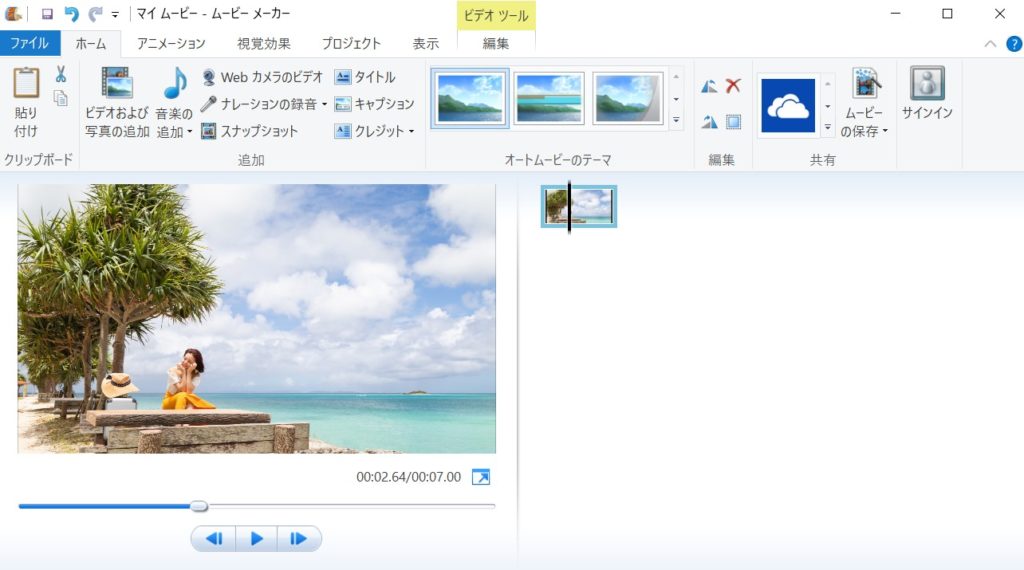
読み込み側の拡張子
動画の対応拡張子一覧
動画ファイルの拡張子は対応するものがとても多いです。フリーで利用できるAviUtlやNicoVisualEffectsなど比較的高度な部類のフリーソフトでもmp4の読み込みには標準で対応しておらず、プラグインの別途インストール等が必要になるケースが多いですが、標準でmp4ファイルの読み込みにも対応している点は、ムービーメーカーの何気にすごい点です。
- 3GP
- AVI
- ASF
- M2TS
- MPEG
- MP4
- MKV
- MOV
- TS
- WMV
- VOB
ポイント:拡張子だけではなくコーデックもととても大切
動画ファイルの場合、拡張子の部分はコンテナ形式と呼ばれる単なる箱であり、動画を圧縮するコーデックファイルがとても大切になります。同じAvi形式でも、圧縮に利用したコーデックがパソコンに入っていなければ見ることもムービーメーカーで編集することも出来ません。動画ファイルの場合この圧縮と伸張を担当するコーデックとコンテナ形式の組み合わせがクリアされないと利用できないので、この点は注意しておきましょう。リストに入っている動画形式なのに読み込みや視聴が出来ない場合には「コーデックパック」と検索してコーデックをインストールしてみると解決する可能性があります。
音楽ファイルの対応拡張子
現在主流のmp3やwavが対応していれば、困ることはそれほどないでしょう。mp3への変換はウェブサービスなどでも利用できるので、ムービーメーカーに読み込みが出来ない音源データがあった場合には変換を行ってから読み込みを行うと良いでしょう。
- wma
- mp2
- mp3
- wav
- aiff
- m4a
- ogg
画像ファイルの対応する拡張子
画像の形式も様々ありますが、よく利用されるJPEGやPNGなどの高画質な画像の形式が対応していれば、困ることはほとんどないでしょう。PNGの透過情報も利用できると編集の幅も広がりそうですが、残念ながらPNGの透過にはムービーメーカーは対応していません。
- JPEG
- PNG
- BMP
- GIF
- ICO
- TIFF
出力側の形式
動画ファイルの拡張子
ムービーメーカーから出力する動画ファイルの形式は2種類です。Aviの非圧縮やmovのアニメーションなど、劣化の無い最高画質での出力には対応していません。しかし一般的によく利用されており画質もとても良いmp4が利用できるのは便利です。mp4が使えれば一般的な編集で困ることはほとんどないでしょう。
- WMV
- MP4
画像ファイルの拡張子
ムービーメーカーでは編集中の画面をスナップショットとして画像保存する機能もあります。編集中の画面レイアウトをそのまま画像として保存できるので、テキスト付きの画像を生成する目的などでもムービーメーカーが役立つ場合もあります。保存できる画像形式はPNGのみです。JPEGと同等に高画質なのでPNG画像が利用できれば問題にはならないでしょう。
- PNG


































